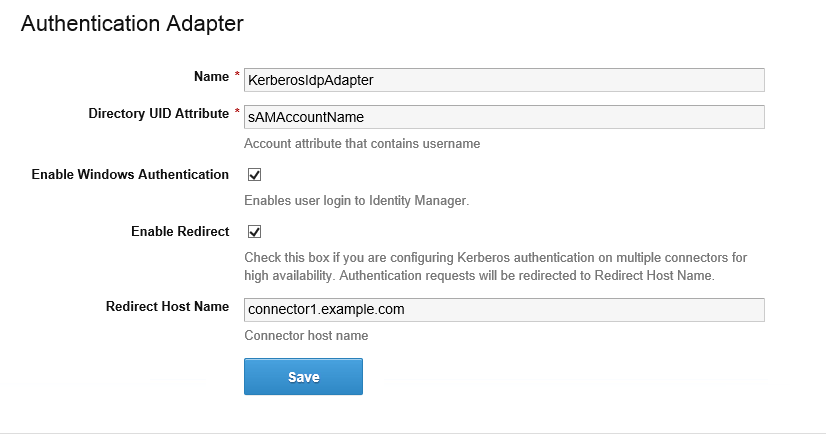在 VMware Identity Manager Connector 上設定並啟用 KerberosIdpAdapter。如果您已部署高可用性所需的叢集,請在叢集中的所有連接器上設定並啟用配接器。
執行這項作業的原因和時機
您的叢集中所有連接器的驗證配接器必須以相同的方式進行設定。所有連接器上皆必須設定相同的驗證方法。
當您設定 Kerberos 驗證配接器時,VMware Identity Manager 連接器會自動嘗試初始化 Kerberos。如果未以足夠的權限執行 VMware IDM Connector 服務來初始化 Kerberos,則會顯示錯誤訊息。在此情況下,請依照http://kb.vmware.com/kb/2149753中的指示執行指令碼來初始化 Kerberos。
如需關於設定 Kerberos 驗證的詳細資訊,請參閱《VMware Identity Manager 管理指南》。
先決條件
VMware Identity Manager 連接器安裝所在的 Windows 機器必須加入至網域。
您必須已在 Windows 機器上作為管理員群組一部分的網域使用者身分來安裝 VMware Identity Manager Connector 元件,且必須以 Windows 網域使用者的身分執行 VMware IDM Connector 服務。
程序
下一步
確定已啟用 KerberosIdpAdapter 的每個連接器皆具有受信任的 SSL 憑證。您可以從內部憑證授權機構取得憑證。Kerberos 驗證無法搭配自我簽署憑證使用。
無論您是在單一連接器上啟用 Kerberos,還是為了高可用性在多個連接器上啟用,都需要受信任的 SSL 憑證。
視需要設定 Kerberos 驗證的高可用性。若沒有負載平衡器,則 Kerberos 驗證將不具有高可用性。